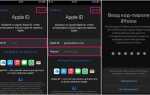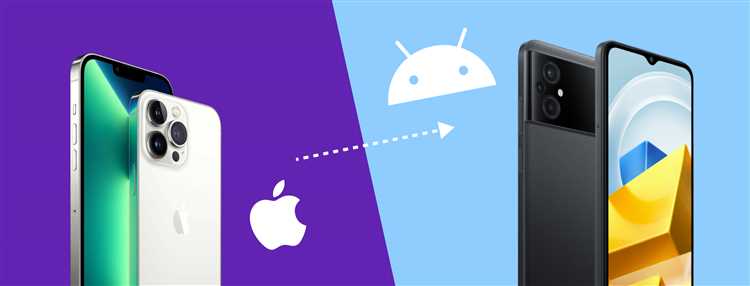
Смена смартфона с iPhone на Android требует точного переноса данных: контактов, сообщений, фото, видео, приложений и настроек. Ошибки могут привести к потере важной информации, поэтому важно выбрать надежные методы.
Контакты и календари проще всего перенести через Google-аккаунт. В iOS включите синхронизацию с Google в разделе «Почта, контакты, календари». После входа на Android контакты появятся автоматически.
Сообщения можно перенести с помощью Move to Android, но приложение поддерживает только некоторые версии Android. Альтернативный вариант – использование сторонних программ, например, iSMS2droid, работающей с локальными резервными копиями.
Фото и видео удобно загружать в Google Фото с включенной синхронизацией в iOS. После входа в тот же аккаунт на Android файлы будут доступны. Если объем превышает бесплатный лимит Google Drive, используйте кабельное подключение через ПК.
Для переноса приложений вручную скачивайте их из Google Play. Покупки в App Store не переносятся, но многие подписки работают на обеих платформах. Если важны сохранения в играх, проверьте привязку к облачным сервисам разработчиков.
Смена экосистемы требует подготовки, но при правильном подходе можно избежать потерь данных. Важно заранее создать резервные копии и использовать официальные инструменты.
Подготовка iPhone: резервное копирование и отключение iMessage
Перед переносом данных создайте резервную копию, чтобы избежать потери важной информации.
Резервное копирование через iCloud

- Откройте «Настройки» → [Ваше имя] → «iCloud» → «Резервное копирование iCloud».
- Включите «Резервное копирование iCloud» и нажмите «Создать копию».
- Дождитесь завершения процесса. Убедитесь, что копия содержит контакты, фото, заметки и приложения.
Резервное копирование через iTunes
- Подключите iPhone к ПК и откройте iTunes.
- Выберите устройство, нажмите «Создать копию сейчас».
- Для шифрования данных установите пароль.
Отключение iMessage

- Перейдите в «Настройки» → «Сообщения».
- Выключите iMessage.
- Откройте «Настройки» → «FaceTime» и отключите его.
- Если сменили SIM-карту, отправьте с неё SMS «STOP» на номер 48369.
После этих шагов iPhone готов к переносу данных на Android.
Выбор метода переноса: проводной или беспроводной
При переходе с iOS на Android данные можно передать по кабелю или через Wi-Fi. Оба варианта имеют свои преимущества и ограничения.
Проводной перенос выполняется с помощью кабеля Lightning – USB-C (или USB-A при наличии переходника) и приложения, например, Samsung Smart Switch или Google Switch to Android. Преимущества: высокая скорость передачи, отсутствие сбоев при нестабильном интернете, возможность переноса больших объемов данных, включая медиатеку. Минус – необходимость кабеля и поддерживаемого устройства.
Беспроводной перенос осуществляется через Wi-Fi или облачные сервисы. Google Drive, Move to Android и другие приложения позволяют копировать контакты, календари, фото, видео и файлы без проводов. Достоинства: удобство, доступность, отсутствие дополнительных аксессуаров. Недостатки: скорость зависит от соединения, возможны ограничения по объему данных.
Если требуется быстрый и полный перенос, лучше использовать кабель. Для передачи отдельных данных или при отсутствии проводов подходит беспроводной способ.
Передача контактов, календарей и заметок с iCloud и Google
Чтобы перенести контакты, включите синхронизацию в iCloud: «Настройки» → «Apple ID» → «iCloud» → «Контакты». Затем на Android устройстве откройте «Настройки» → «Google» → «Настроить и восстановить» → «Восстановление контактов» и выберите учетную запись Google, куда они будут загружены.
Календари синхронизируются через Google. В iPhone откройте «Настройки» → «Пароли и учетные записи» → «iCloud» и включите «Календари». Затем зайдите на iCloud.com, экспортируйте календарь в формате .ics и импортируйте его через Google Календарь, выбрав «Настройки» → «Импорт и экспорт».
Заметки iCloud можно перенести вручную или через Google Keep. Для первого варианта откройте «Заметки» на iPhone, выберите нужные записи, отправьте их на почту и сохраните на Android. Альтернативный метод – включить в iPhone Google-аккаунт: «Настройки» → «Пароли и учетные записи» → «Добавить учетную запись» → «Google» → «Заметки». После синхронизации они появятся в Google Keep.
Перенос фотографий и видео без потери качества
Для сохранения исходного качества медиафайлов при переносе с iOS на Android используйте проверенные методы:
1. Google Photos
Установите Google Фото на iPhone, включите резервное копирование в «Оригинальном качестве» и дождитесь загрузки. На Android авторизуйтесь в том же аккаунте Google и получите доступ к файлам.
2. Передача через компьютер
Подключите iPhone к ПК, скопируйте файлы из папки DCIM. Подключите Android, перенесите данные в его память.
3. AirDrop + Google Диск
Если файлы находятся на Mac, отправьте их на него через AirDrop. Затем загрузите на Google Диск и скачайте на Android.
4. Проводной перенос
Используйте кабель OTG и приложение «Перенос с iOS». Подключите iPhone и Android, следуйте инструкциям.
5. Облачные сервисы
iCloud не поддерживается Android. Перенесите файлы в OneDrive, Dropbox или Яндекс.Диск, затем скачайте на Android.
Выбирайте метод в зависимости от объема данных и доступных устройств.
Миграция чатов WhatsApp и других мессенджеров

WhatsApp поддерживает перенос данных между iOS и Android только через официальный инструмент. Установите приложение «Перенос на Android» на iPhone, подключите устройства через кабель или общий Wi-Fi. Следуйте инструкциям: введите номер, подтвердите код, дождитесь завершения.
Telegram хранит чаты в облаке, миграция не требуется. Для локальных данных экспортируйте историю через «Настройки» → «Данные и память» → «Экспорт данных» и перенесите файлы на новое устройство.
Viber сохраняет историю на сервере. Войдите в аккаунт на Android – переписки восстановятся автоматически. Для резервных копий включите сохранение в Google Диск через «Настройки» → «Учетная запись».
Signal требует ручного переноса. На Android откройте «Настройки» → «Передача аккаунта», следуйте инструкциям. Без старого устройства восстановление невозможно.
Facebook Messenger, Instagram и Skype используют облачную синхронизацию. Войдите в аккаунт – все сообщения появятся автоматически.
Синхронизация приложений, паролей и других данных

При переходе с iOS на Android важно сохранить доступ к приложениям, учетным записям и паролям. Это возможно с помощью встроенных инструментов и сторонних сервисов.
Приложения
- Откройте Google Play и установите аналоги приложений с iPhone. Большинство популярных программ доступны на обеих платформах.
- Если приложение недоступно, найдите альтернативу с поддержкой импорта данных.
- Игровой прогресс переносится через Google Play Игры, Facebook или учетную запись разработчика (Ubisoft, EA и т. д.).
Пароли
- Используйте Google Password Manager для переноса сохраненных паролей.
- Включите синхронизацию в Chrome на iPhone: Настройки → Пароли → Экспорт паролей.
- Загрузите Google Chrome на Android, войдите в аккаунт Google и включите автозаполнение.
- Если использовался iCloud Keychain, установите 1Password, Bitwarden или другое хранилище паролей с возможностью импорта.
Заметки и документы
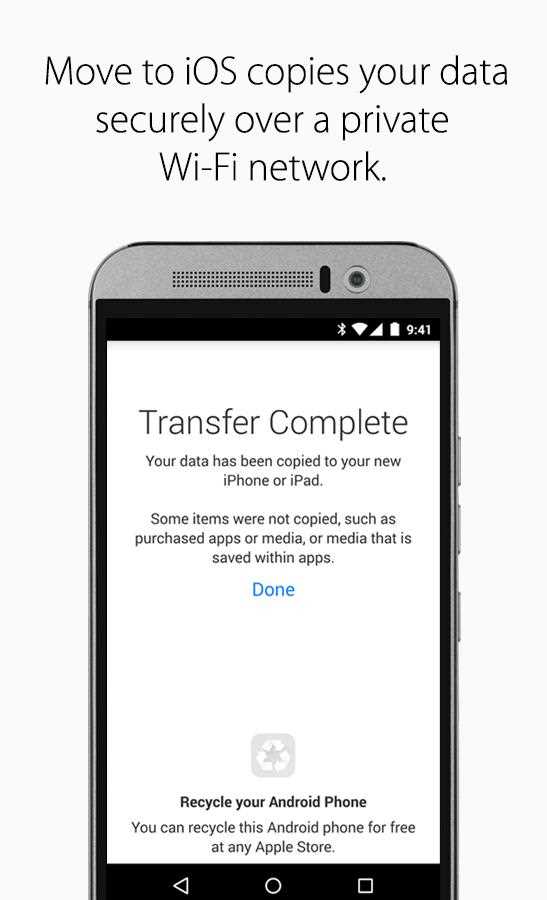
- Перенесите заметки через Google Keep или Microsoft OneNote. Вручную копируйте важные записи из Apple Notes.
- Документы iCloud Drive загрузите в Google Диск или Microsoft OneDrive.
Календарь и контакты
- Включите синхронизацию iCloud с Google: Настройки → Почта → Аккаунты → Добавить учетную запись → Google.
- Экспортируйте контакты через iCloud → Контакты → Экспорт vCard, затем импортируйте в Google Контакты.
Следуя этим шагам, можно минимизировать потери данных и быстро адаптироваться к новой платформе.
Вопрос-ответ:
Как перенести контакты с iPhone на Android без потерь?
Самый надежный способ — использовать Google-аккаунт. На iPhone откройте «Настройки» → «Контакты» → «Учетные записи» → «Google» и включите синхронизацию. После входа в этот аккаунт на Android все контакты появятся в приложении «Контакты». Альтернативный вариант — экспортировать контакты в формате vCard через iCloud и загрузить их на Google Контакты.
Можно ли перенести фотографии и видео без ухудшения качества?
Да, если использовать Google Фото или проводное подключение. В Google Фото включите резервное копирование на iPhone, а затем войдите в этот же аккаунт на Android. Для проводного метода установите приложение «Переключение на Android», подключите устройства кабелем и следуйте инструкциям. Также можно передать файлы через компьютер, перенося их вручную.
Как перенести переписки WhatsApp с iPhone на Android?
Используйте официальный инструмент WhatsApp. На Android установите WhatsApp, начните настройку и следуйте подсказкам для переноса данных с iPhone. Необходимо подключить устройства кабелем и подтвердить перенос на iPhone. Также можно воспользоваться резервной копией в Google Диске, если ранее включили ее на iPhone.
Что делать с приложениями, которые есть на iPhone, но их нет в Google Play?
Некоторые приложения могут отсутствовать в Google Play, но доступны в виде APK-файлов на официальных сайтах разработчиков. Перед установкой разрешите установку из неизвестных источников в настройках Android. Если аналогов нет, попробуйте найти альтернативные программы с похожими функциями.